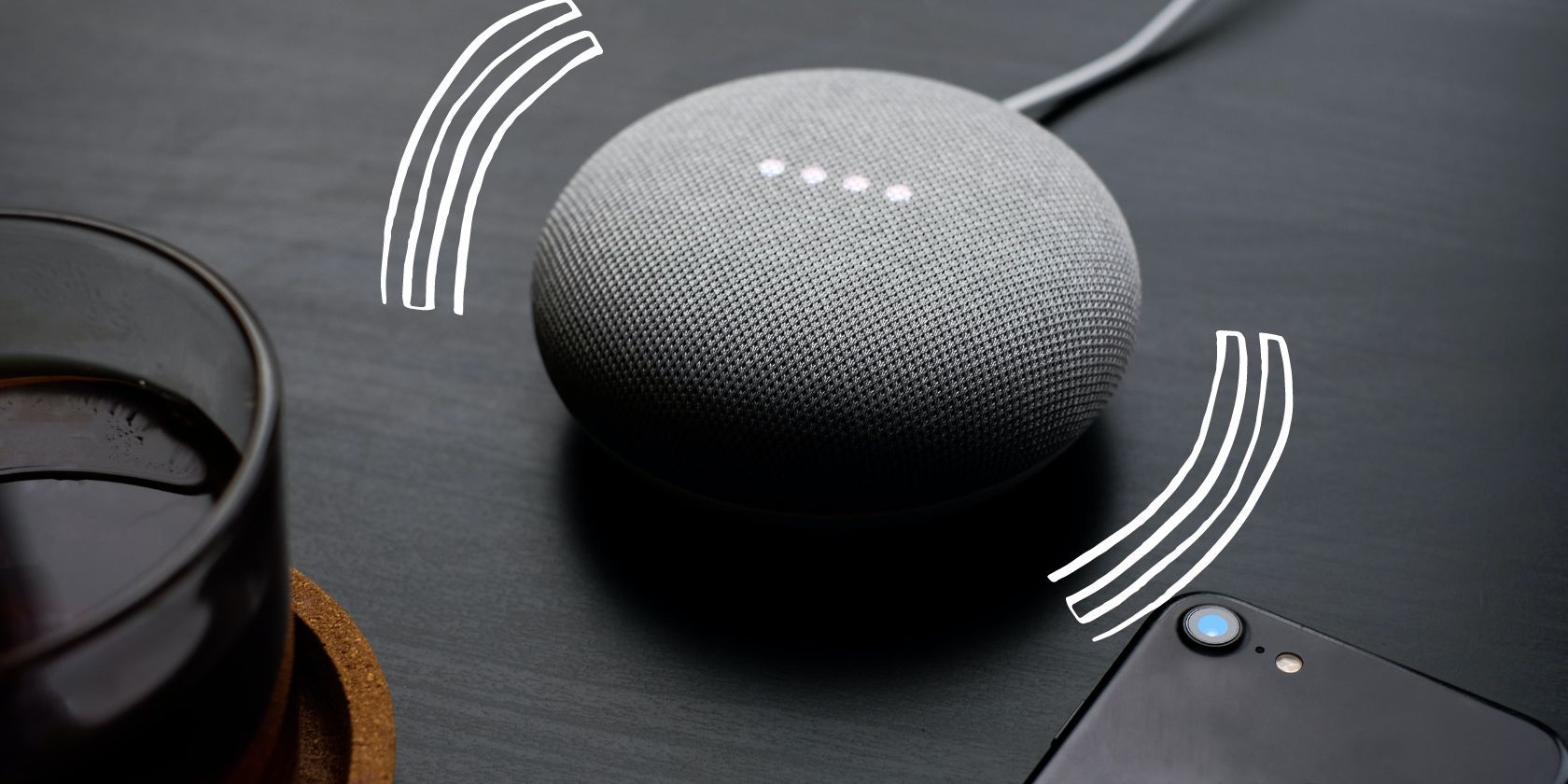ما به شما نشان خواهیم داد که چگونه از این ویژگی دستی در بلندگوی هوشمند گوگل خود استفاده کنید.
وقتی زندگی لحظه به لحظه شلوغتر و شلوغتر میشود، طبیعی است که چیزهایی مانند تماس تلفنی با مادرتان یا خرید هدیه تولد برای بچه همسایهتان را فراموش کنید. اما در حالی که این طبیعی است، هنوز هم می تواند تأثیر منفی روی شما بگذارد.
خوشبختانه، یک بلندگوی Google Home یا Google Nest اینجاست تا به شما کمک کند. با ویژگی یادآوری آن، شما به سادگی باید آنچه را که می خواهید به خاطر بسپارید، به آن بگویید و در تاریخ و ساعت مذکور به شما اطلاع می دهد.
ما نحوه استفاده از یادآورها را در دستگاه Google Home خود توضیح خواهیم داد.
یادآوری در مقابل زنگ هشدار در بلندگوی هوشمند Google شما
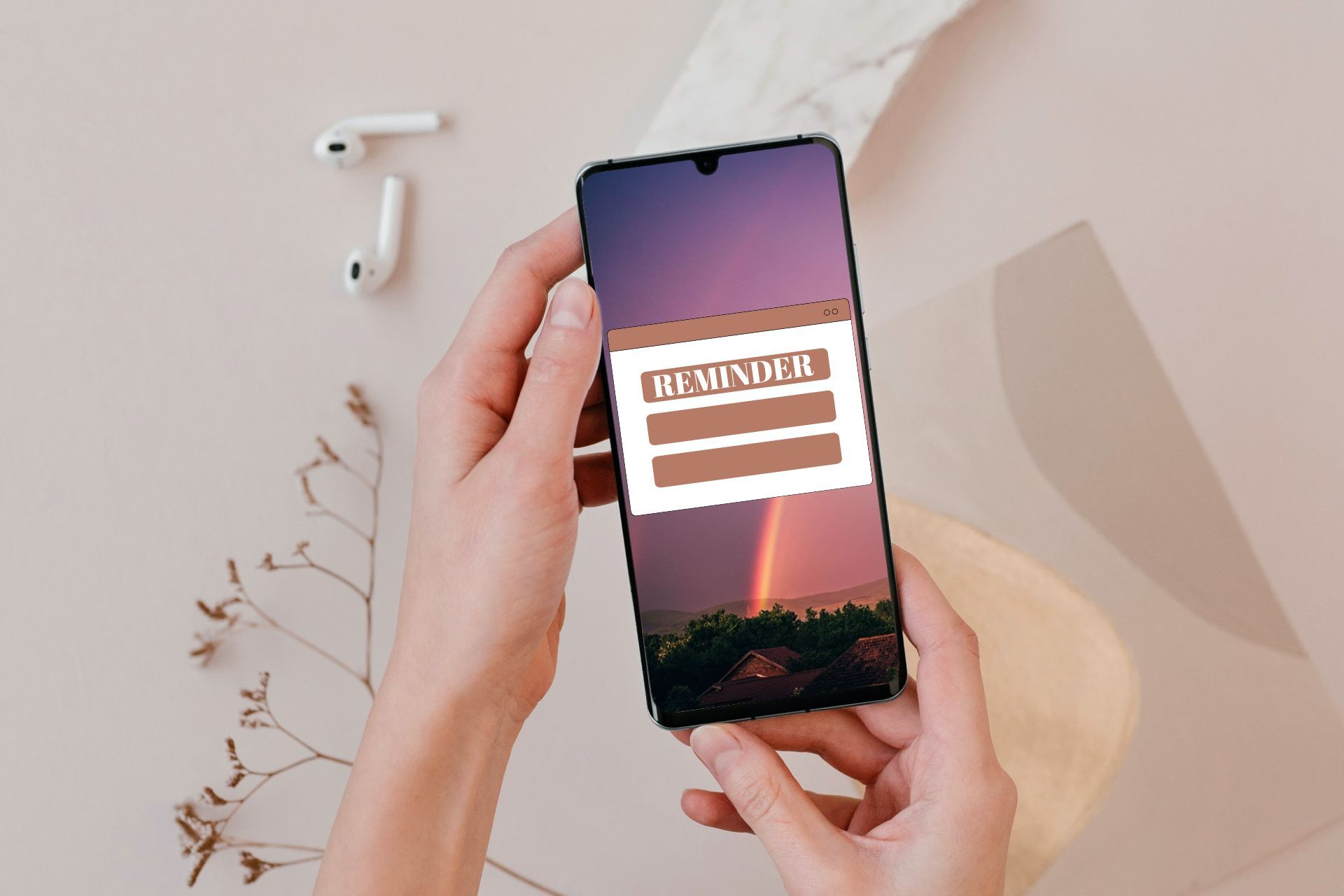
یادآوریها و هشدارها دو مورد از کاربردیترین دستورات Google Home هستند. با این حال، شما نباید یکی را با دیگری اشتباه بگیرید.
زنگ هشدار معمولاً به عنوان زنگ بیداری استفاده می شود، بنابراین به طور کلی بلندتر و طولانی تر است. به مدت ده دقیقه به زنگ زدن ادامه میدهد تا زمانی که آن را متوقف یا به تعویق بیندازید. اگرچه نمیتوانید زنگی را نام ببرید، اما میتوانید سفارشیسازیهای دیگری مانند تغییر صدای زنگ در Google Home یا بلندگوی Nest خود را انجام دهید.
از طرف دیگر، یک یادآور صدای ملایم تری دارد که فقط دو بار زنگ می خورد. سپس بلندگوی هوشمند تا زمانی که یادآوری را باز کنید، یک چراغ روشن باقی میگذارد.
ایجاد یادآوری
دستیار Google ایجاد یادآوری را آسان و سریع می کند. با این حال، قبل از اینکه بتوانید یادآوری تنظیم کنید، باید Voice Match را در برنامه Google Home در دستگاه Android یا iOS خود روشن کنید. برای انجام آن، این مراحل را دنبال کند:
- برنامه Google Home خود را باز کنید و روی عکس نمایه خود در گوشه سمت راست بالای صفحه ضربه بزنید.
- تنظیمات دستیار > Hey Google و Voice Match > دستگاههای دیگر را انتخاب کنید.
- خانهای را انتخاب کنید که میخواهید Voice Match خود را در آن راهاندازی کنید. سپس، روی Get start ضربه بزنید.
- در صفحه جدید، Continue را انتخاب کنید.
- با کلیک بر روی موافقم، با راه اندازی Voice Match موافقت کنید.
- با انتخاب روشن کردن، نتایج شخصی را روشن کنید.
- دستورالعملهای روی صفحه را بگویید تا Google Assistant را برای تشخیص صدای شما آموزش دهد.
- برای خرید با صدای خود گزینه Not Now را انتخاب کنید.
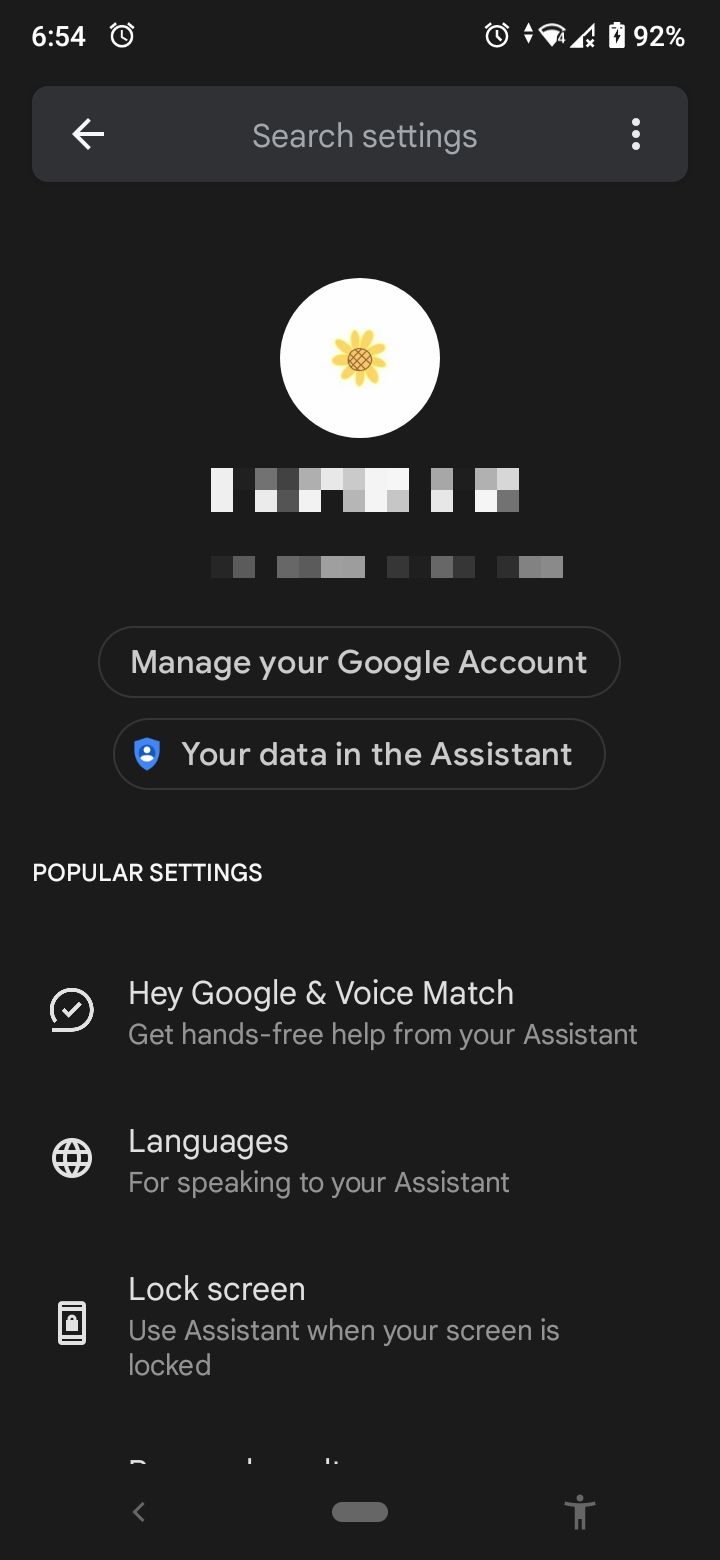
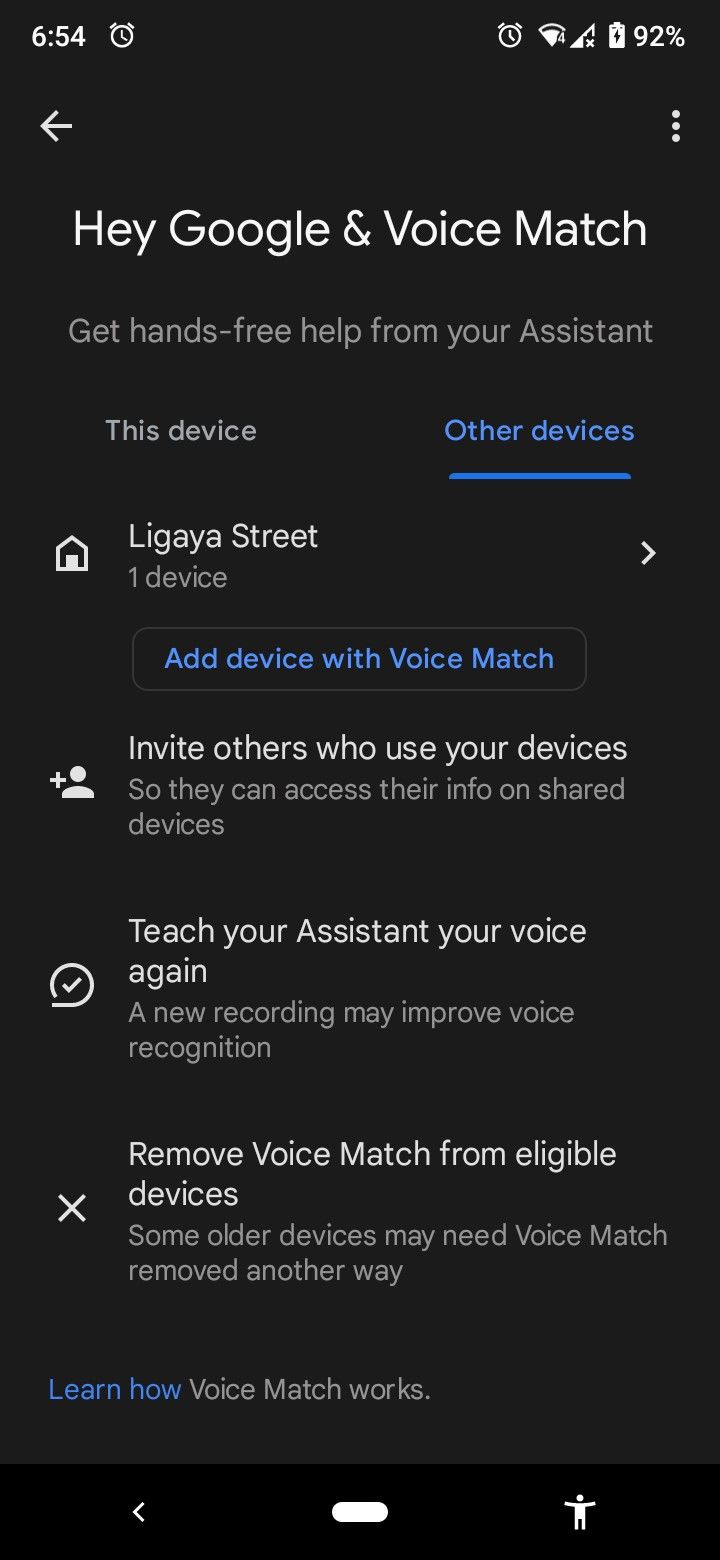
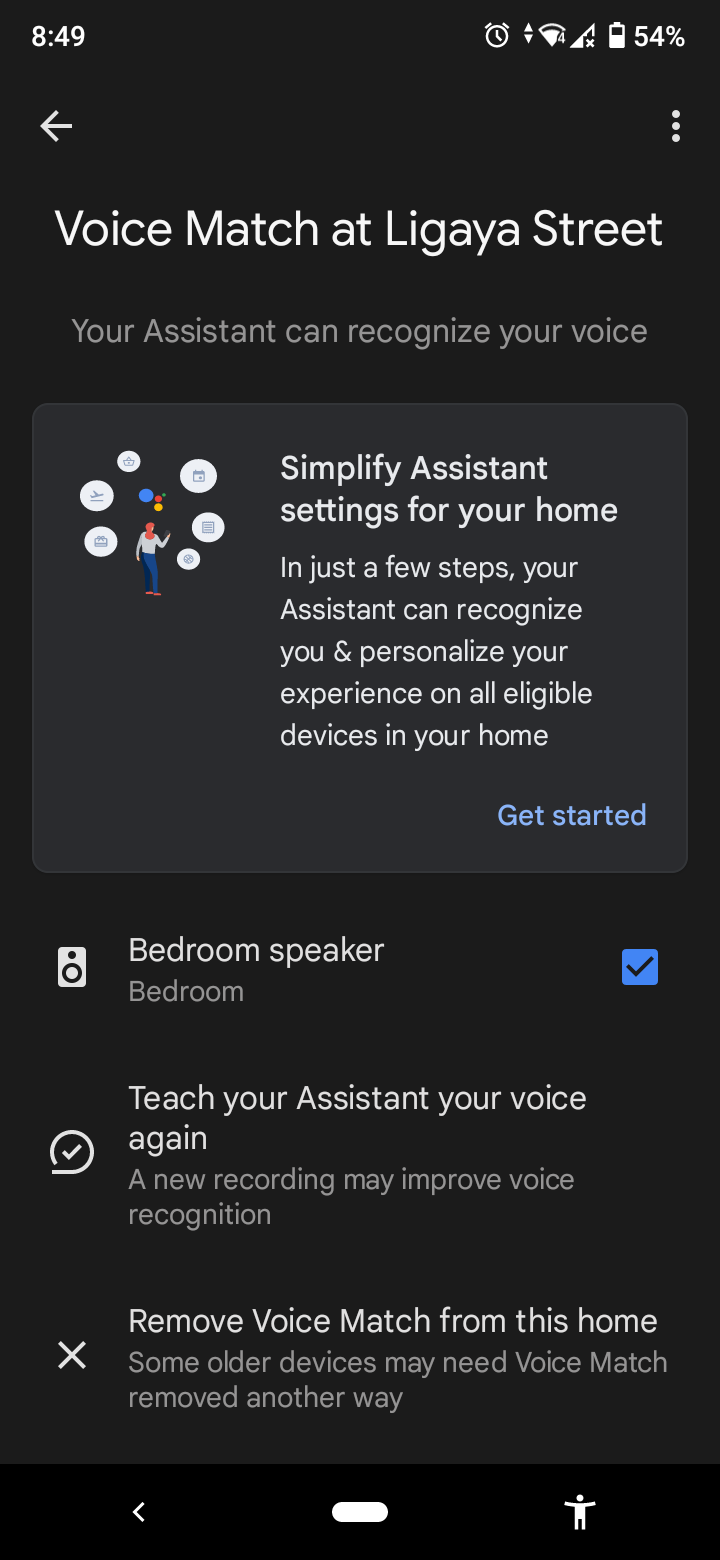
پس از راهاندازی Voice Match، اکنون تنها کاری که باید انجام دهید این است که بگویید: «Hey Google، یک یادآور تنظیم کن». سپس دستیار از شما می پرسد که یادآوری چیست و چه زمانی می خواهید به شما یادآوری شود. همچنین می توانید یادآورهای مکرر را برای کارهایی که باید به طور مرتب انجام دهید تنظیم کنید. در اینجا چند نمونه از نحوه انجام این کار آورده شده است:
- Hey Google، هر روز ساعت 10 شب یک یادآوری تنظیم کنید “سطل زباله را بردارید”.
- OK Google، به من یادآوری کن که هر سه شنبه ساعت 6 صبح لباسشویی را آویزان کنم.
- Hey Google، هر سوم ماه یک یادآوری را ساعت 2 بعد از ظهر تنظیم کنید. به نام «کتاب را برگردان».
دریافت یادآوری در Google Home
در تاریخ و ساعت یادآوری، بلندگوی هوشمند شما روشن می شود، صدای زنگ ملایمی ایجاد می کند و به شما می گوید که یادآوری دارید. با این حال، نام یادآوری را مشخص نمی کند. برای شنیدن این یادآوری، میتوانید یکی از موارد زیر را بپرسید:
- خوب گوگل، چه خبر؟
- سلام گوگل، یادآوری من چیست؟
- خوب گوگل، اعلان من چیست؟
اگر در تاریخ و زمان یادآوری صدای زنگ نمیشنوید، دوباره بررسی کنید که آیا ابزارهای Digital Wellbeing مانند Night Mode و Do Not Disturb را روشن کردهاید یا خیر. هر دوی این ویژگی ها می توانند صداهای یادآوری را از جمله موارد دیگر مسدود کنند.
مدیریت یادآورها در Google Home
پس از ایجاد یادآوری، میتوانید هر زمان که بخواهید با استفاده از صدای خود یا برنامه Google Home به آن بازگردید. برای مدیریت یادآوری های خود از طریق دستورات صوتی، می توانید بگویید:
- برای شنیدن همه یادآوریهای آتی که قبلاً تنظیم کردهاید، «What are my memorys» یا «Open یادآوریها».
- “ویرایش/تغییر یادآوری (نام یادآوری)” برای تغییر جزئیات یادآوری مانند نام و زمان.
- “لغو/حذف یادآوری من با نام (نام یادآور)” برای حذف یادآوری گذشته یا آینده.
اگر می خواهید روش بصری تری برای مدیریت یادآورهای خود داشته باشید، از برنامه Google Home استفاده کنید. پس از راه اندازی برنامه، روی عکس نمایه خود در گوشه سمت راست بالا کلیک کنید. سپس به تنظیمات Assistant > Reminders بروید.
با این کار لیستی از تمام یادآورهای شما باز می شود. برای تغییر عنوان، تاریخ، زمان و اینکه آیا می خواهید تکرار شود یا خیر، می توانید روی یکی ضربه بزنید. همچنین می توانید یادآوری را به عنوان انجام شده علامت بزنید.
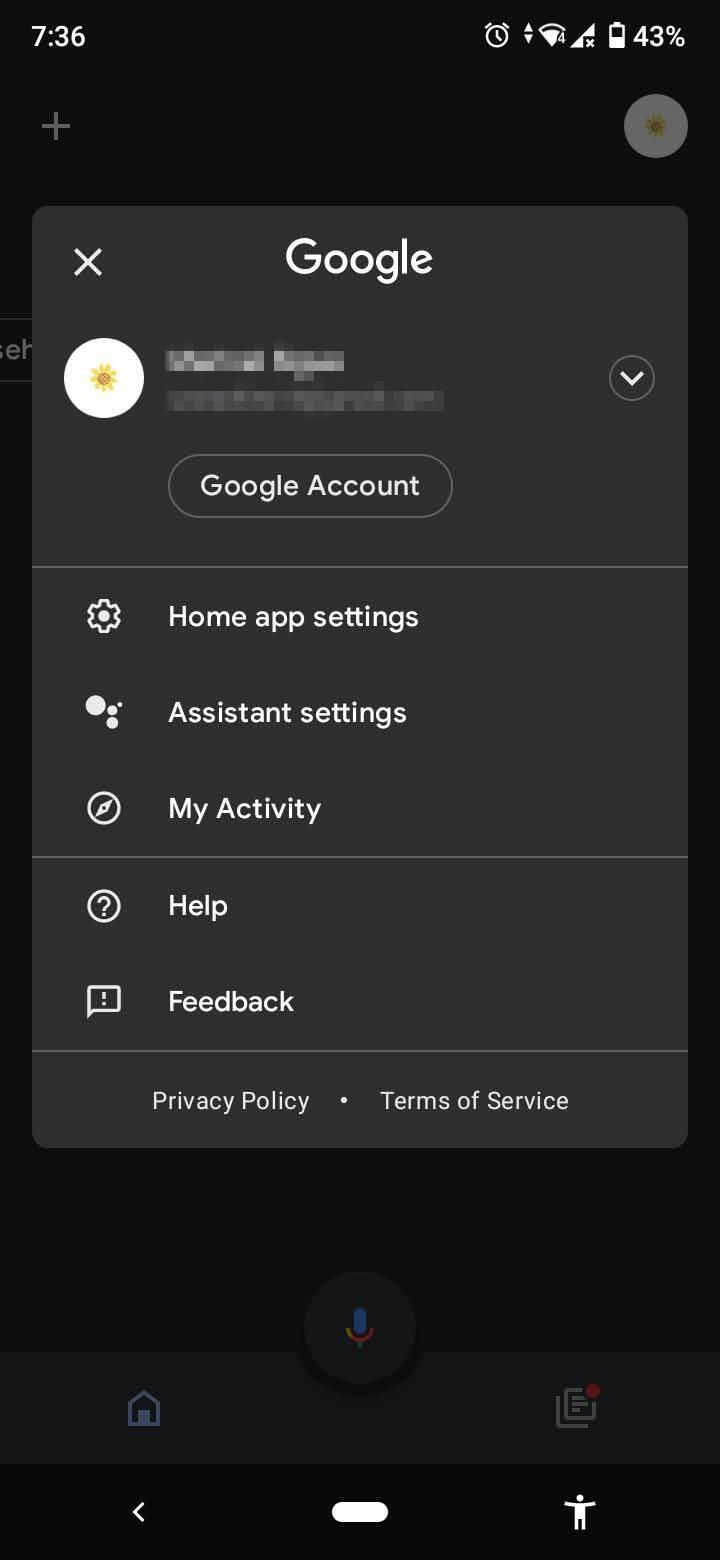
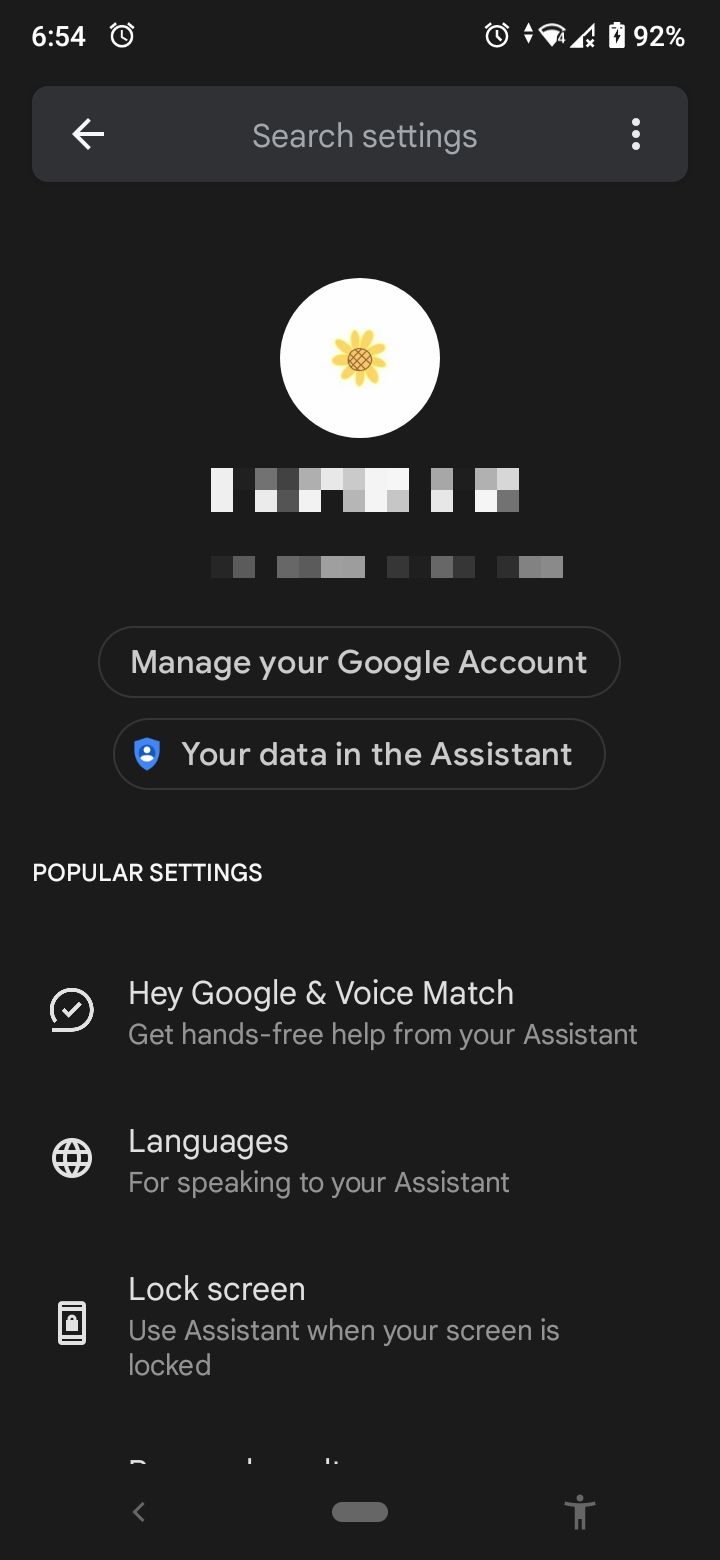

با Google Home یا Google Nest یادآوری کنید
یادآوری Google Home ابزار قدرتمندی است که به شما کمک میکند چیزهای مهم را فراموش نکنید. راه اندازی آن نسبتاً ساده است و برای استفاده به حداقل تلاش نیاز دارد.
اگر هنوز از روش یادداشت چسبنده برای به خاطر سپردن چیزها استفاده می کنید، وقت آن رسیده است که آن را ارتقا دهید